Synology DSM6 - Installeren SSL Certificaat
Na uitgifte ontvang je het certificaat per e-mail. Je kunt het certificaat ook downloaden in het Control Panel.
Het certificaatbestand heeft dezelfde naam als de domeinnaam waarvoor het is aangevraagd, bijvoorbeeld www_sslcertificaten_nl.crt,
- Log in op de webinterface van de Synology NAS en klik op Configuratiescherm. Kies vervolgens voor Beveiliging.
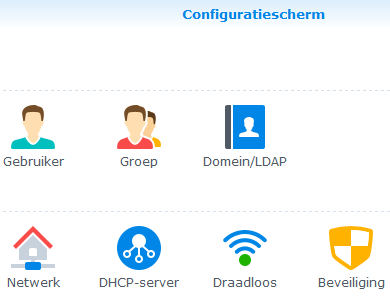
- Certificaat en klik op de knop Toevoegen. Selecteer Een nieuw certificaat toevoegen en klik op Volgende.
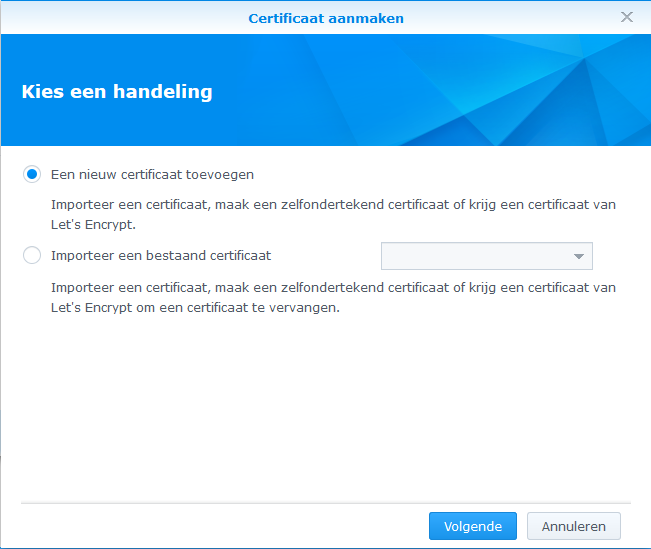
- Selecteer Certificaat Importeren en klik op Volgende.
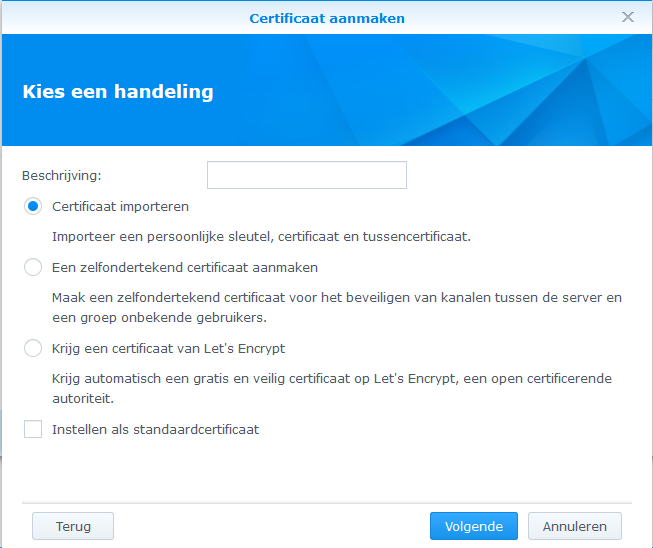
- Selecteer via Bladeren de drie benodigde bestanden. In het veld Persoonlijke sleutel upload je de Server.key die is opgeslagen bij het aanmaken van de CSR. In het veld Certificaat upload je het eigen certificaat. In het veld Intermediair certificaat upload je de CA-Bundle van het certificaat, deze kun je hier downloaden. Klik op de knop OK.
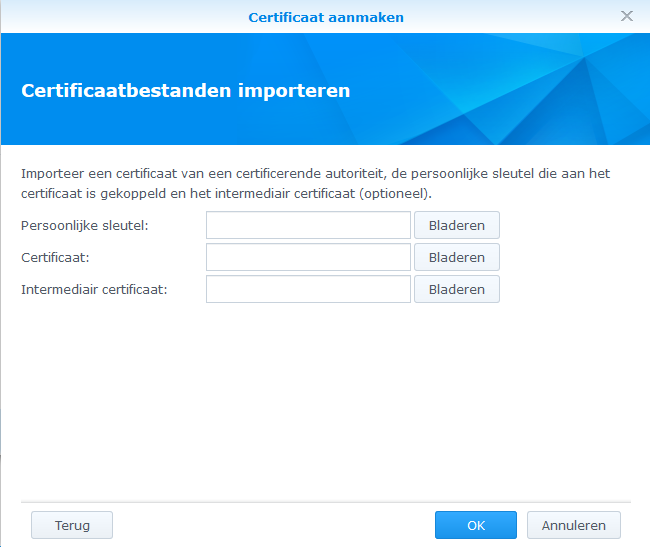
- Kies onder de Certificaat tab voor Configureren en kies bij Standaard voor het zojuist geïnstalleerde certificaat.
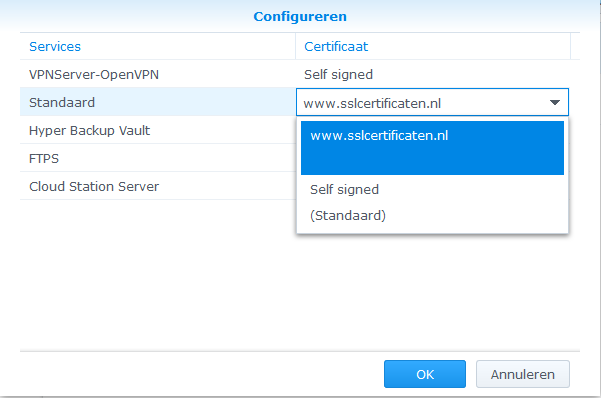
- Het certificaat is nu geïnstalleerd. Let op: Omdat de Synology NAS gebruik maakt van poort 5001 voor HTTPS verkeer kan het certificaat niet getest worden via onze SSLCheck.
Alle benodigde stappen zijn nu voltooid voor de installatie van het certificaat. Zorg dat de certificaatbestanden goed zijn beveiligd, en dat een backup van de private key en het certificaat op een veilige plek worden bewaard. Mochten er zich problemen of foutmeldingen voordoen, aarzel niet om contact met ons op te nemen, wij helpen je graag!
Hulp nodig?
![]() Bel ons op
+31 72 799 207 3
Bel ons op
+31 72 799 207 3
SSLCheck
De SSLCheck controleert of je certificaat goed op je server is geïnstalleerd en of er mogelijke problemen zijn.

